目次
音声入力 Mac版
”きりぎりす”は、2019年4月に大けがをしました。
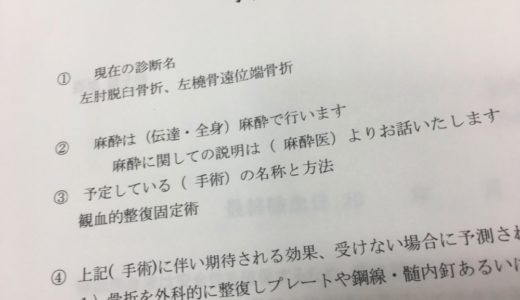
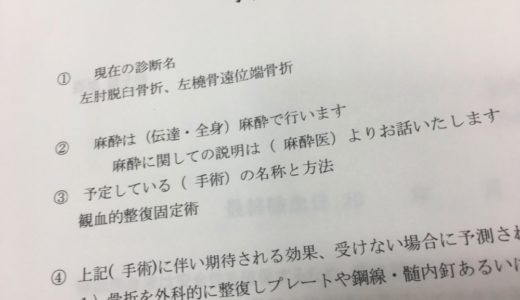
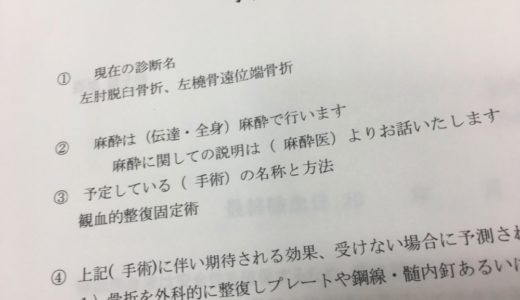 左肘関節脱臼骨折/左遠骨遠位端骨折という思いがけない大ケガ
左肘関節脱臼骨折/左遠骨遠位端骨折という思いがけない大ケガ それから半年、今は両手でなんとか入力することができていますが、その間は音声入力でブログを更新してきました。
それまでは全く使ったことがなかった
音声入力
その方法とコツについてまとめてみます。
音声入力の方法
リンゴのマーク、システム環境設定からキーボードを選びます。
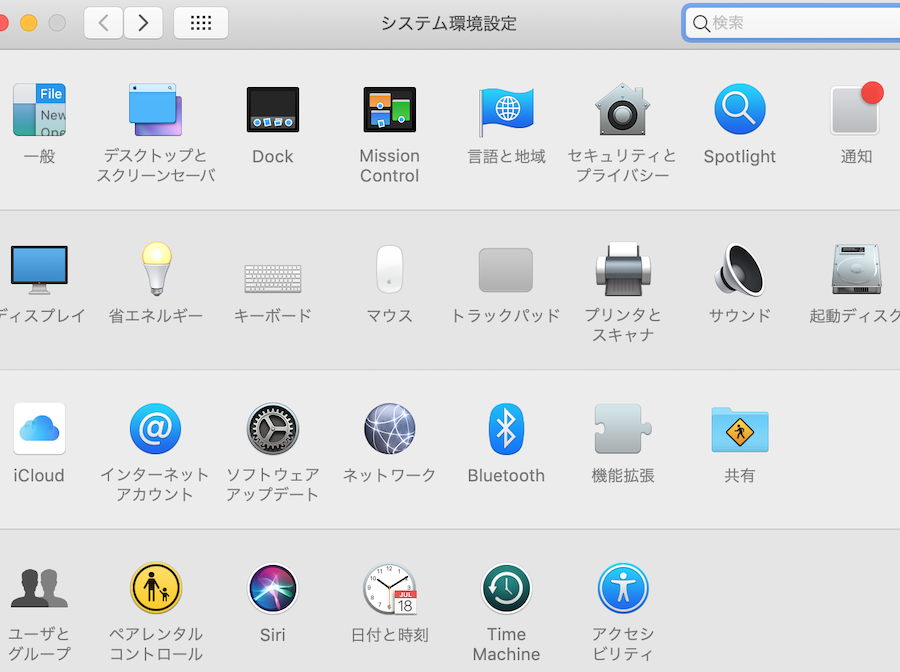
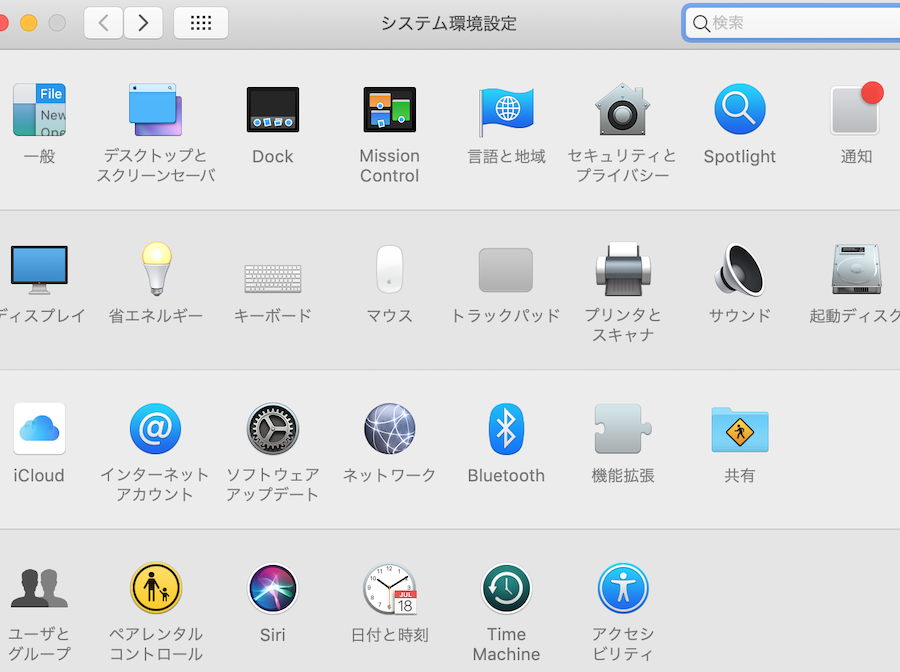
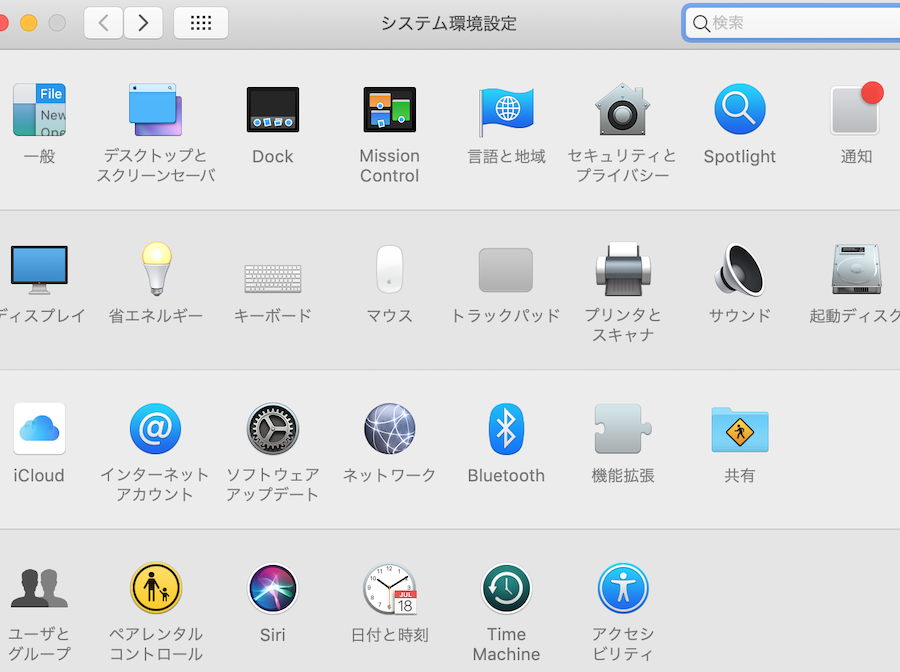
右端の音声入力タブは、デフォルトでこのようになっていると思いますが、一応確認します。
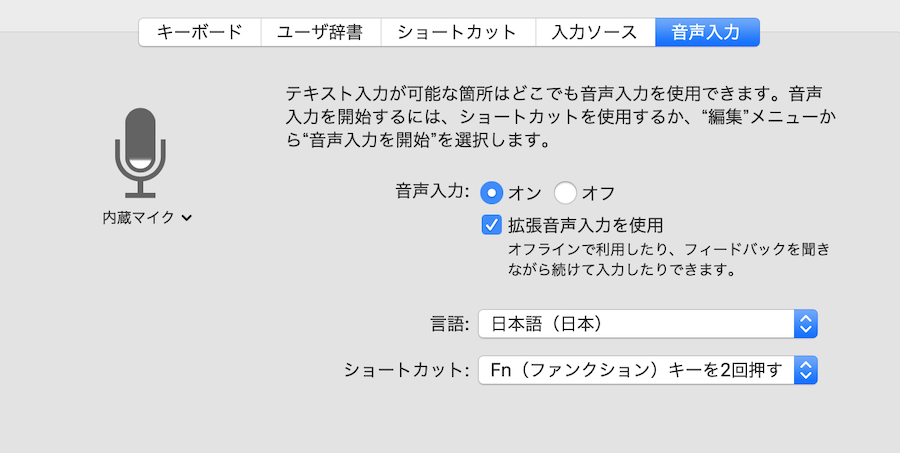
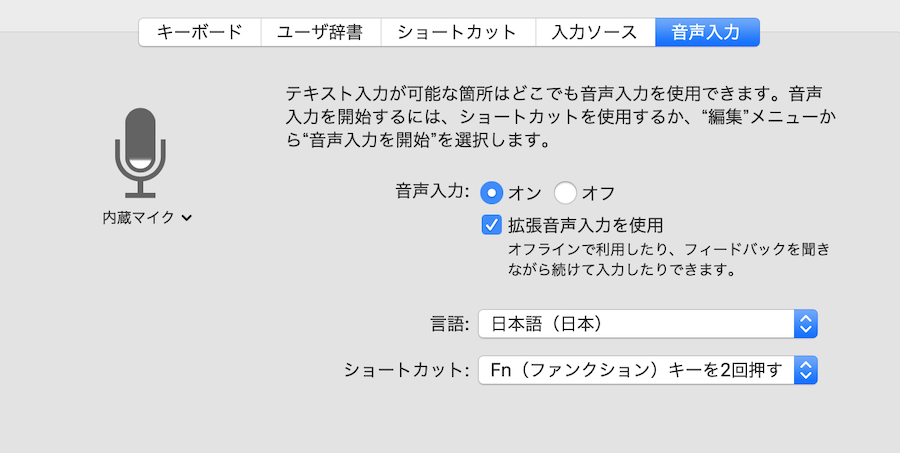
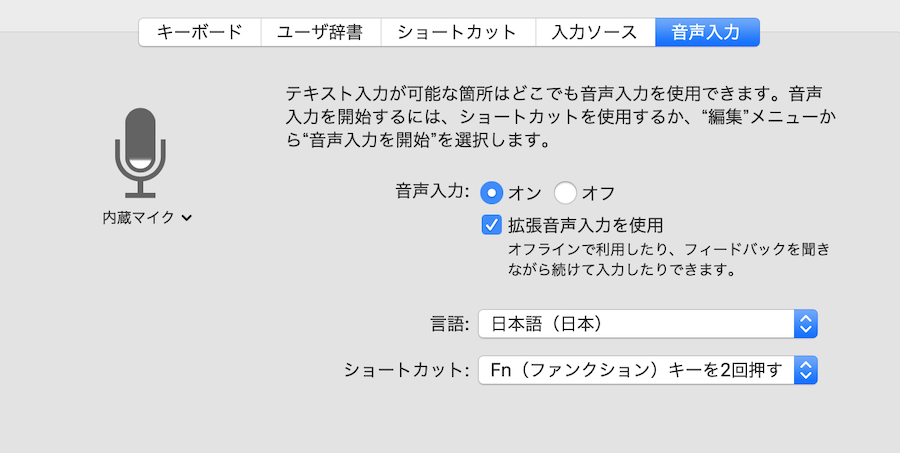
これだけで準備は完了で、あとは
入力したいときに、キーボードのFn(ファンクション)キーを2回押す という合図で開始になります。
<アフィリエイト用無料素材集>
音声入力のコツ
音声入力用コマンド
変換させるには、決められた言葉があります。
音声入力用のコマンド ということで、このようになっています。
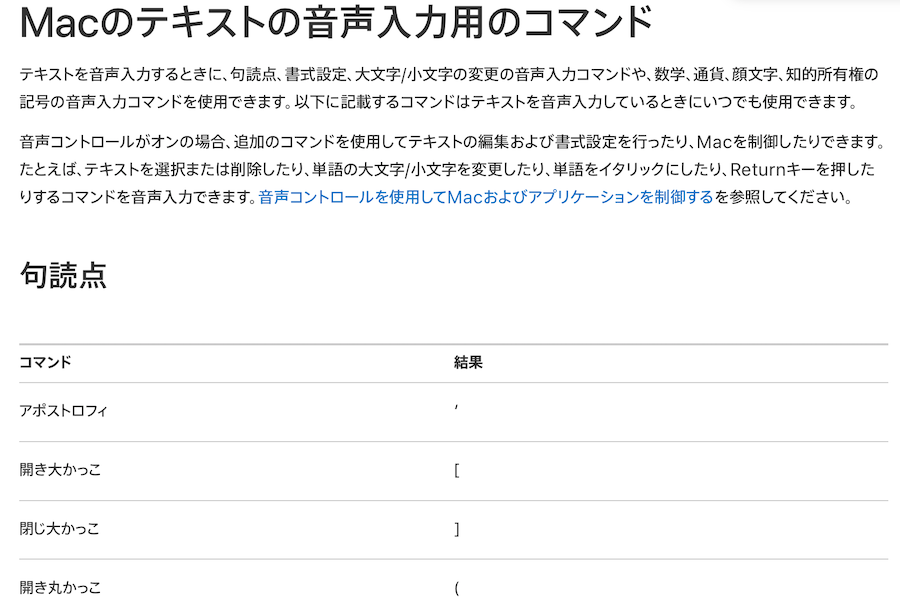
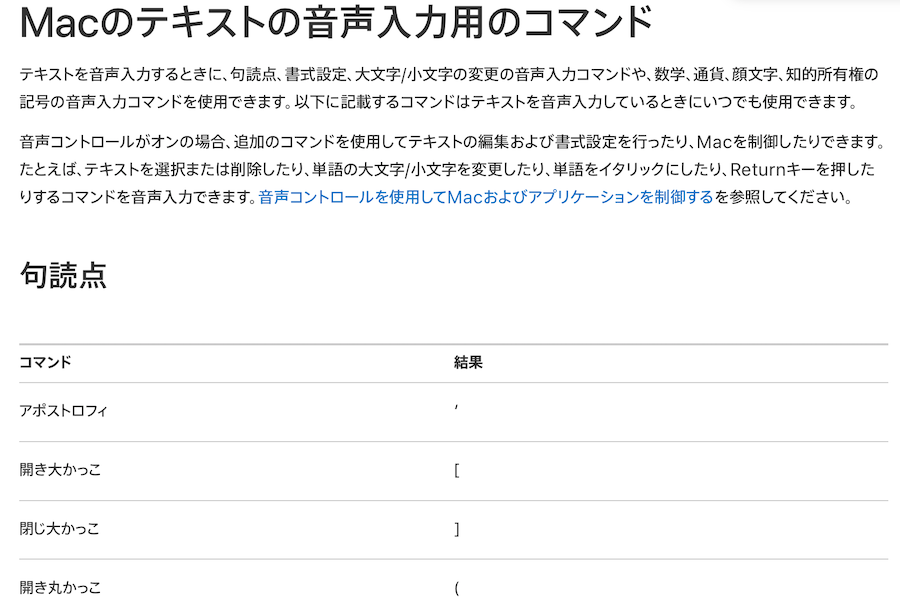
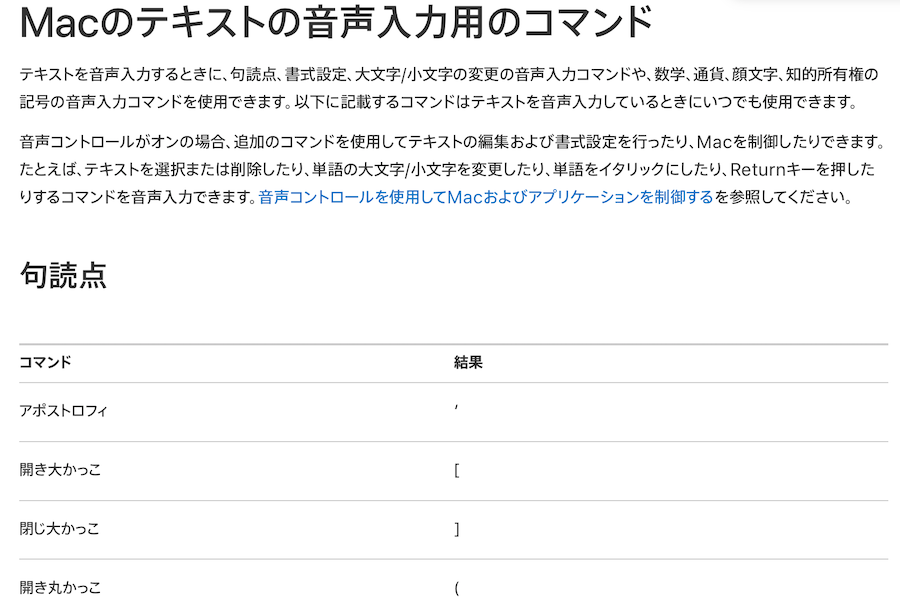
詳しい一覧表はこちら
これは Mac のバージョンにもよりますので、違うと思った場合には検索してください。
使用しているエディターの違い
WordPressで入力していると、カタカナ入力(デメリット欄で紹介)どころか、話した言葉が2回ずつインプットされるようになりました。
これじゃあ使用できないと思いましたが、別にエディターを開き、そちらに入力したらふつうに入力できました。エディターによって入力に差があるようなので、色々試してみるのもよいかもしれません。
音声入力の評価
メリット
- 手が使えないときに助かる
なんと言ってもこれ!
片手が使えないとき、これがなければ、使える方の手でポツリポツリと入力していくしか方法がありません。
↑
泣き が入りますよ、ホント
パソコンに向かって話しかければ、それを文字にしてくれる
それは、まるで神様のようにさえ思えてしまうありがたい存在です。


 じーな
じーな
他には
- 苦手なタイピングを助ける
それも便利でうれしいこと。つまりは、
手を使って入力するのになんらかの問題があるときに使うもの
と考えるのがよいでしょう。なぜなら、ふつうにブラインドタッチで入力するより
音声入力は、時間がかかってしまうのです。
デメリット
- 変換間違いが多い
- 変換しなくなる
漢字の変換間違いは、もちろんあります。
意外だったのは、例えばアクセントが違うと別の単語になります。関西弁や他の地方独特のアクセントなら、目的とする文章は作れないでしょう。
このアクセントの問題、始めは気づかなかったのですが
もしやアクセントが違うの?
と考えて発声すると、ちゃんと変換しました。
そして、何回も変換させていると
カタカナに変換する
という荒業をやってのけてくれます。その漢字は違うから別のものにしてという注文に対して
これで、どうだ
というばかりの カ タ カ ナ
いったい何を考えてるのでしょうね。なんだか知能を持った相手とやりあっているような気持ちになります。
そうなると、自力でなんとかするしか方法がありません。
結局は、ある程度変換させた後、細かいところは手動での作業が必要ということです。
つまりは、両手が使えないときに音声入力で文章を作成しようとしても無理です。
音声入力の評価
評価的には、まだまだ進化が必要な気がします。
使ったのは、Mac にデフォルトで入っている機能なので、例えば他の音声入力
Google 音声入力 を使った場合はどうなのでしょうか。
とはいえ、片手しか使えない場合、あるいはタイピングを助けてもらいたいとき
こんなときには、音声入力が頼りになる存在であることは確かです。




